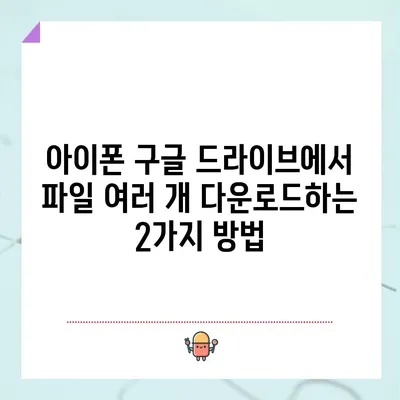아이폰 구글 드라이브 파일 여러 개 다운로드 2가지 방법
아이폰 사용자라면 파일 관리에 구글 드라이브를 많이 활용할 것입니다. 구글 드라이브는 여러 디바이스에서 쉽게 접근하고 사용할 수 있는 클라우드 저장소입니다. 오늘은 아이폰에서 구글 드라이브 파일을 여러 개 다운로드하는 방법에 대해 자세히 알아보겠습니다. 특히 아이폰 구글 드라이브 파일 여러 개 다운로드 2가지 방법에 대해 살펴보겠습니다.
구글 드라이브를 사용하면서 여러 개의 파일을 한 번에 다운로드하는 과정은 의외로 간단합니다. 그러나 파일 다운로드 버튼이 보이지 않거나, 다운로드가 제대로 되지 않는 경우가 있어 사용자들이 혼란을 겪는 경우가 많습니다. 이 글에서는 이러한 문제를 해결하면서, 효과적으로 파일을 다운로드 받을 수 있는 방법들을 안내하겠습니다.
위에서 언급한 내용을 바탕으로, 두 가지 주요 방법을 소개하겠습니다. 각 방법은 특징과 장단점이 있으므로, 필요한 상황에 맞게 선택하시길 바랍니다.
| 방법 | 장점 | 단점 |
|---|---|---|
| 앱을 통한 다운로드 | 간단한 조작 | 폴더로 묶은 파일은 다운로드 불가 |
| 웹 브라우저 활용 다운로드 | 모든 파일과 폴더 다운로드 가능 | 상대적으로 복잡한 과정 |
첫 번째 방법: 다운로드 버튼 이용해서 다운로드하기
아이폰에서 구글 드라이브 앱을 사용하여 파일을 다운로드하는 첫 번째 방법은 앱 내에서 다운로드 버튼을 이용하는 것입니다. 이 방법은 간단하고 직관적입니다.
1. 구글 드라이브 앱 실행하기
아이폰에서 구글 드라이브 앱을 실행합니다. 최신 버전의 구글 드라이브 앱을 설치해야 이 기능을 사용할 수 있습니다. 앱이 실행된 후, 원하는 파일을 찾아야 합니다. 만약 구글 드라이브가 없으시다면, 앱 스토어에서 다운로드하여 설치한 후 진행하세요.
2. 파일 선택하기
다운로드 하려고 하는 파일을 찾아 해당 파일의 오른쪽에 있는 세 개의 점(⁝) 아이콘을 클릭합니다. 여기에서 다음 앱으로 열기를 선택합니다. 이 단계에서 파일이 다른 앱으로 전송됩니다. 파일 형식에 따라 여러 앱에서 열 수 있는 가능성이 있습니다.
3. 다운로드 시작
이제 파일이 다른 앱으로 전송되었으므로, 원하는 앱에서 파일을 다운로드 할 수 있습니다. 만약 파일을 저장하고 싶다면, 파일에 저장 버튼을 눌러 파일 앱에 저장합니다. 이렇게 하면 다운로드된 파일을 쉽게 찾을 수 있습니다.
| 단계 | 설명 |
|---|---|
| 1. 구글 드라이브 실행 | 앱을 열고 원하는 파일을 찾기 |
| 2. 파일 선택 | 점 아이콘 클릭 후 다음 앱으로 열기 선택 |
| 3. 다운로드 시작 | 파일을 원하는 앱으로 저장하기 |
이 방법은 기본적으로 파일 하나씩 다운로드할 수 있으며, 여러 파일을 선택할 때에는 각각의 파일에 대해 이 과정을 반복해야 합니다.
주의 사항
파일 다운로드가 불가능한 경우가 있습니다. 예를 들어, 선택한 파일이 폴더에 위치해 있다면 다운로드 버튼이 비활성화됩니다. 따라서 폴더를 선택하지 않은 상태에서 파일을 선택해야 합니다.
💡 아이폰에서 구글 드라이브를 쉽게 이용하는 팁을 알아보세요. 💡
두 번째 방법: 웹 브라우저를 통한 다운로드
두 번째로 소개할 방법은 아이폰의 사파리 브라우저를 이용해 구글 드라이브의 PC 버전을 통해 파일을 다운로드하는 것입니다. 이 방법은 보다 많은 파일을 한 번에 다운로드할 수 있는 장점이 있습니다.
1. 브라우저 열기
아이폰에서 사파리와 같은 웹 브라우저를 열고 구글 드라이브 웹사이트에 접속합니다. 로그인한 뒤, 화면 오른쪽 상단에 있는 메뉴 버튼을 클릭하여 데스크톱 사이트 요청을 선택합니다. 이 단계에서 PC 버전의 화면이 나타납니다.
2. 파일 선택하기
이제 원하는 파일이나 폴더를 선택합니다. 폴더 역시 이 방식으로 다운로드할 수 있습니다. 파일 또는 폴더를 선택 후 마우스 우클릭(또는 길게 누르기)하여 다운로드를 클릭합니다. 이때, 모두 선택이나 전체 선택 버튼이 제공되어 파일과 폴더를 한 번에 다운로드 받을 수 있습니다.
| 단계 | 설명 |
|---|---|
| 1. 웹 브라우저 열기 | 사파리에서 구글 드라이브 접속 |
| 2. 데스크톱 사이트 요청 | 오른쪽 상단에서 메뉴 클릭 후 데스크톱 사이트 요청 |
| 3. 파일 또는 폴더 선택 | 원하는 파일 또는 폴더 선택 후 다운로드 |
이 방법은 여러 파일과 폴더를 동시에 다운로드할 수 있기 때문에 특히 많은 파일을 이동해야 할 때 유용합니다. 그러나 아이폰과 같은 모바일 디바이스에서 해당 기능을 사용하기는 다소 번거로울 수 있습니다.
사용 시 주의사항
웹 브라우저를 통해서는 모든 파일 및 폴더를 다운로드할 수 있지만, 속도가 느리거나 인터넷 연결이 불안정한 경우에는 다운로드 속도에 영향을 받을 수 있습니다. 그러므로 안정적인 환경에서 진행하는 것이 좋습니다.
💡 클라우드 저장의 새로운 패러다임을 알아보세요. 💡
결론
이번 포스트에서는 아이폰 구글 드라이브 파일 여러 개 다운로드 2가지 방법에 대해 자세히 다루어 보았습니다. 구글 드라이브 앱을 통해 파일을 개별적으로 다운로드하는 방법과, 웹 브라우저를 이용해 여러 파일과 폴더를 동시에 다운로드하는 방법을 설명하였습니다.
아이폰에서 구글 드라이브 파일을 다운로드할 때 유의할 점은 파일을 선택할 때 폴더를 선택하지 않는 것이며, 각 방법의 장단점을 잘 살펴보시고 적절한 방법을 선택하시는 것이 중요합니다. 이 내용을 바탕으로 여러분의 구글 드라이브 사용 경험이 더욱 향상되길 바랍니다. 필요한 경우, 위의 방법들을 활용해 효율적인 파일 관리와 다운로드가 이루어지기를 바랍니다.
💡 신규 노제휴 웹하드의 파일 관리 혁신을 탐색해 보세요. 💡
자주 묻는 질문과 답변
💡 신규 노제휴 웹하드의 혁신적인 파일 관리 방법을 알아보세요. 💡
Q1: 아이폰에서 구글 드라이브 파일을 여러 개 다운로드 할 수 있나요?
답변1: 네, 구글 드라이브 앱 내에서 파일을 선택하고 다운로드 버튼을 통해 여러 개의 파일을 다운로드 할 수 있습니다.
Q2: 폴더를 다운로드할 수 있나요?
답변2: 현재 구글 드라이브 앱에서는 폴더를 직접 다운로드 할 수 없지만, 사파리 웹 브라우저를 통해 PC 버전으로 접속하면 가능합니다.
Q3: 다운로드 버튼이 보이지 않을 때 어떻게 해야 하나요?
답변3: 파일을 선택할 때 폴더를 포함하면 다운로드 버튼이 비활성화됩니다. 폴더를 제외한 파일만 선택하면 다운로드 버튼을 사용할 수 있습니다.
아이폰 구글 드라이브에서 파일 여러 개 다운로드하는 2가지 방법
아이폰 구글 드라이브에서 파일 여러 개 다운로드하는 2가지 방법
아이폰 구글 드라이브에서 파일 여러 개 다운로드하는 2가지 방법